
今回のウチ工房は「オートバイのツーリングクラブグッズ」を作ります!
実際に使えるものを作るのがウチ工房のコンセプト!カッコいいグッズ作り頑張ります!
ロゴマークを作ろう!
まずはロゴマークのデザインが必要です。ウチ工房の子供たちにロゴのデザインを考えてもらいました。「サルのイメージがいい!」とリクエスト。
①デザインを考える
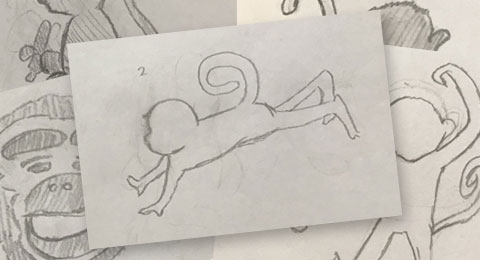
手描きのアイデアスケッチを描いてもらいました!何点の中からデザインをチョイス!
②データ化する
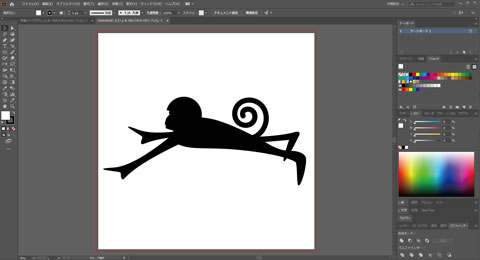
Adobe Illustrator (AI) でデータ化しました。もちろんSilhouette Studioでもデザインできます。
③Silhouette Studioで開く
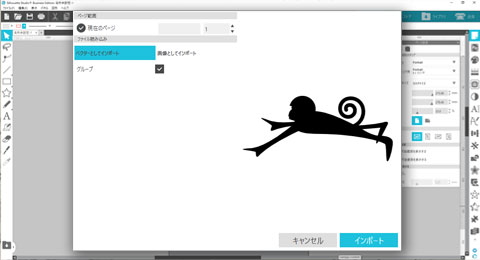
出来たデザインをSilhouette Studioで開きます。今回はビジネスエディションを使用しているのでAIデータをそのまま開けます。
④デザイン準備完了
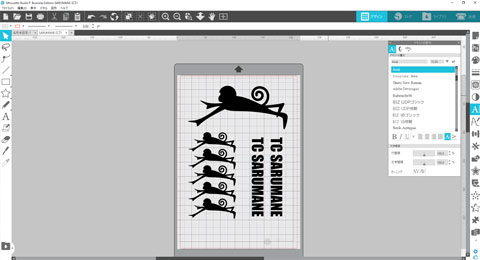
Silhouette STUDIOで開けました。複製や加工、テキストを使ったデザインなど簡単に作成できます。
デザインソフトウェア Silhouette Studio
Silhouette STUDIOには標準付属のスタンダード、有償版のデザイナー / デザイナープラス / ビジネス の4つのエディションがあり、最上位のビジネスエディションを利用するとカッティングに便利な様々な機能とあわせ、AIファイルを直接開いてカットすることが可能になります。
プラグイン Silhouette CONNECT
Adobe IllustratorやCorelDRAWをお持ちの場合、Silhouette CONNECT を使えば直接Silhouette Portraitでデザインをカットすることができます。
カットする

作ったロゴデータを Silhouette STUDIO で開いたら、Portraitでカットしましょう!1つのデータがあれば様々なサイズでいくつでも、いろいろな素材のカットを楽しむことができます。

カッティングフィルムでバイクにワンポイントロゴを入れてみました。貼り替えも簡単なので、色々な場所に貼って楽しんでみます。

長尺 (精度保証1m) も切れるので、車用のカッティングステッカーも作れます。既成のものを購入するのと違って愛着が湧いてきますね。
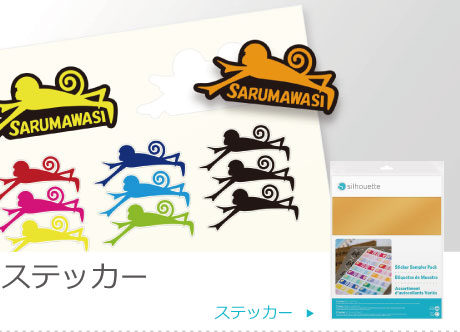
インクジェットでカラフルにプリントした輪郭を簡単にカットできるので、色とりどりのステッカーも簡単に作れました。

アイロンプリントシートでカットすれば、Tシャツやトレーナーなどにオリジナルロゴをプリントすることができます。
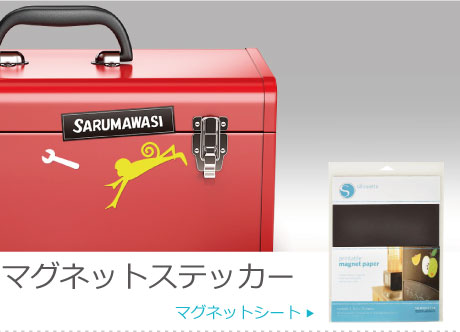
インクジェットでカラフルにプリントした輪郭を簡単にカットできるので、色とりどりのステッカーも簡単に作れました。

Silhouette STUDIO で作ったデータを3Dプリンタ Silhouette ALTA PLUS で開けば簡単に3Dプリンティングできます。

